可通过Edge浏览器设置自定义侧边栏应用。首先点击侧边栏图标,选择“更多工具”添加如Bing Chat等功能;移除时右键应用图标选择隐藏;还可通过访问edge://settings/sidebar批量管理,开关控制显示与否,并设置启动项。
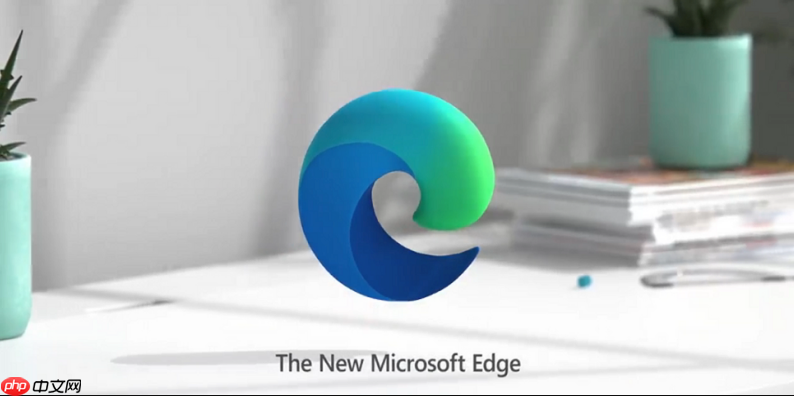
如果您在使用Edge浏览器时希望自定义侧边栏中的应用,以便更高效地访问常用功能,可以通过内置的管理选项进行添加或删除操作。这些设置允许用户根据个人需求调整侧边栏内容。
本文运行环境:Dell XPS 13,Windows 11
通过启用Edge浏览器中已集成的服务,可以将特定应用添加到侧边栏,便于快速启动和使用。此过程不会安装外部程序,仅激活浏览器自带的功能模块。
1、点击浏览器界面左侧的“侧边栏”图标,打开当前侧边栏面板。
2、在侧边栏底部选择“更多工具”或“获取更多工具”选项。
3、浏览可用的应用列表,例如“Bing Chat”、“听写”、“翻译”等。
4、找到想要添加的应用后,点击其右侧的添加按钮。
5、应用会立即出现在侧边栏中,可直接点击图标使用。
对于不再需要的应用,可通过设置将其从侧边栏隐藏,从而简化界面并提升操作效率。移除操作仅影响快捷入口,不会卸载浏览器核心组件。
1、右键点击侧边栏中已启用的应用图标。
2、在弹出的菜单中选择从侧边栏移除或“隐藏”选项。
3、该应用将立即从侧边栏消失,不再显示在快捷区域。
4、若需重新使用,可按照添加流程再次启用。
Edge浏览器提供集中式管理界面,允许用户统一查看和配置所有可接入侧边栏的功能模块,适合需要频繁调整使用场景的用户。
1、在地址栏输入 edge://settings/sidebar 并回车,进入侧边栏设置页面。
2、在“侧边栏工具”列表中,查看所有支持的应用及其当前状态。
3、将某个应用旁边的开关拨动至开启状态,即可将其添加到侧边栏。
4、若开关处于关闭位置,则对应应用不会显示在侧边栏中。
5、每个应用下方可能包含额外选项,如“在启动时运行”,可根据需要启用或禁用。
以上就是edge浏览器侧边栏应用怎么添加或删除_edge浏览器侧边栏应用管理方法的详细内容,更多请关注php中文网其它相关文章!

每个人都需要一台速度更快、更稳定的 PC。随着时间的推移,垃圾文件、旧注册表数据和不必要的后台进程会占用资源并降低性能。幸运的是,许多工具可以让 Windows 保持平稳运行。




Copyright 2014-2025 https://www.php.cn/ All Rights Reserved | php.cn | 湘ICP备2023035733号